ホームページ >システムチュートリアル >Windowsシリーズ >win10で断続的に切断される問題を解決するにはどうすればよいですか? win10で断続的に切断される問題を完全に解決
win10で断続的に切断される問題を解決するにはどうすればよいですか? win10で断続的に切断される問題を完全に解決
- PHPz転載
- 2024-02-11 11:20:301878ブラウズ
php editor Xinyi は、Win10 の断続的な切断問題を解決する完璧なソリューションを提供します。 Win10システムの使用中に、断続的な切断が発生し、ネットワーク接続に不便が生じることがあります。ただし、心配しないでください。いくつかの簡単な操作でこの問題を解決し、ネットワーク接続の安定性と信頼性を高めることができます。この記事では、Win10で断続的な切断の問題を解決する方法を詳しく紹介し、不安定なネットワーク接続の問題を簡単に解決するのに役立ちます。
win10で断続的に切断される問題を完全解決
1. まず、デスクトップ上の「このコンピュータ」を右クリックし、ポップアップメニューの「管理」メニュー項目を選択します。
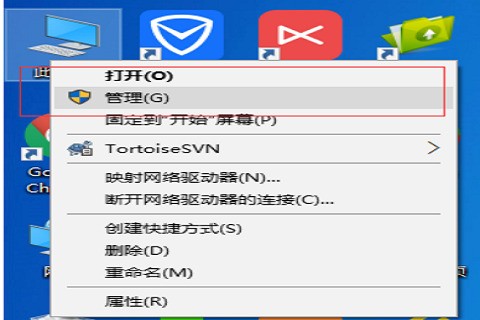
#2. 次に、開いたシステム ウィンドウの左側にある [デバイス マネージャー] をクリックします。
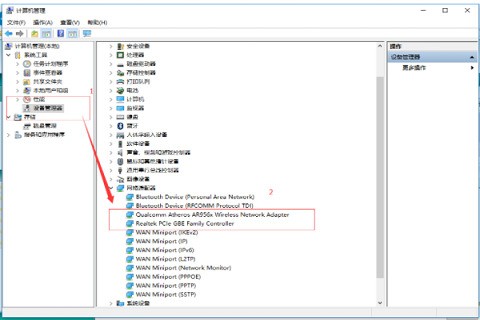
3. 次に、ネットワーク アダプター項目を見つけて、折りたたみメニューを展開し、ネットワーク カードのドライバーを見つけて、右クリックして [プロパティ] を選択します。
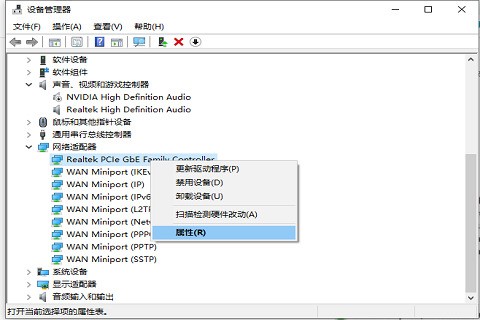
#4. 開いた電源管理ウィンドウで、「電力を節約するためにコンピューターがこのデバイスの電源をオフにできるようにする」の前にあるチェック ボックスをオフにします。
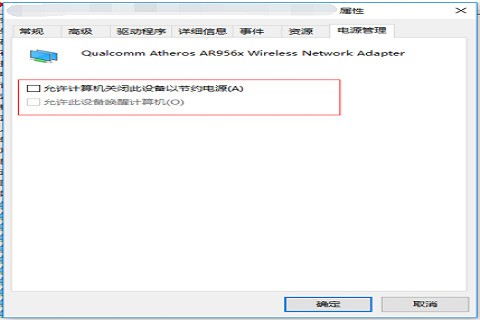
5. 次に、win10 の右下隅にあるワイヤレス ネットワーク アイコンを右クリックし、「ネットワークと共有センターを開く」を開きます。
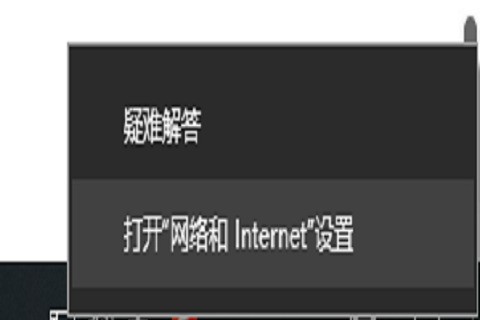
#6. 次に、左側の「アダプター設定の変更」をクリックします。
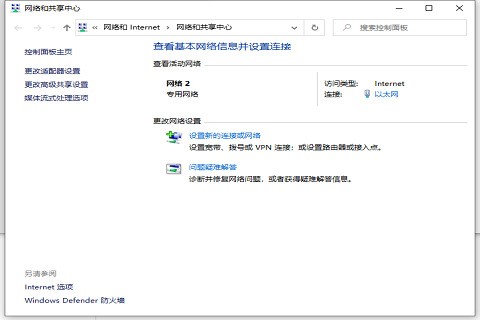
#7. アダプター変更インターフェイスで、ダブルクリックして [ワイヤレス ネットワーク] 設定を開き、次にクリックして [ワイヤレス プロパティ] を開きます。
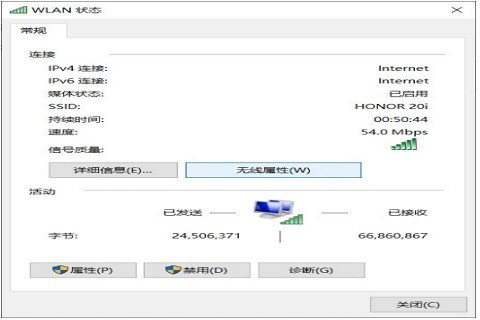
8. 最後に、ワイヤレスのプロパティ設定で、「ネットワークがその名前をブロードキャストしない場合でも接続する」のチェックをオンにして、「OK」をクリックします。一番下を保存します。
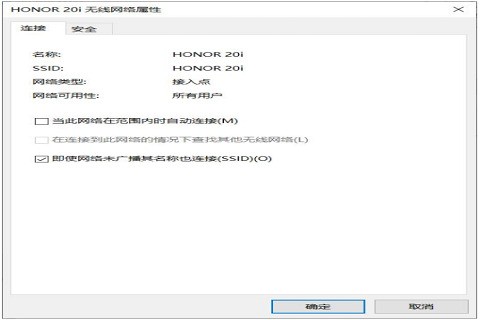
#9. それでも問題が解決しない場合は、ワイヤレス ネットワーク カード ドライバーのバージョンが低すぎることが原因である可能性があります。「スタート メニュー」を右クリックします。左下隅にある「」アイコン。
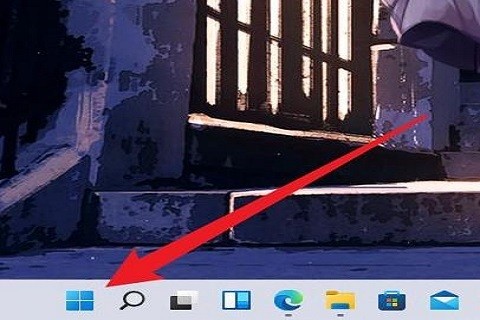
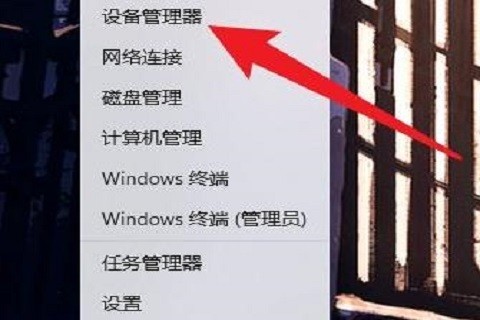
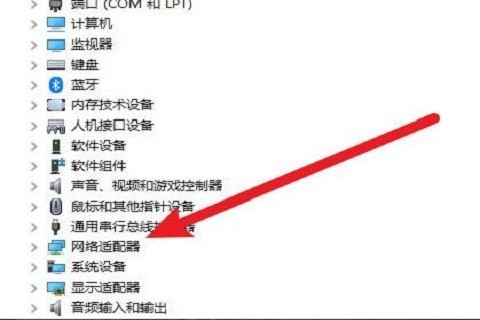
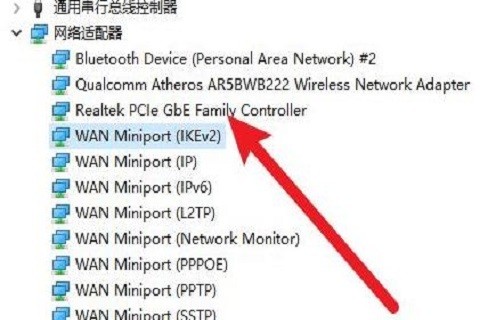
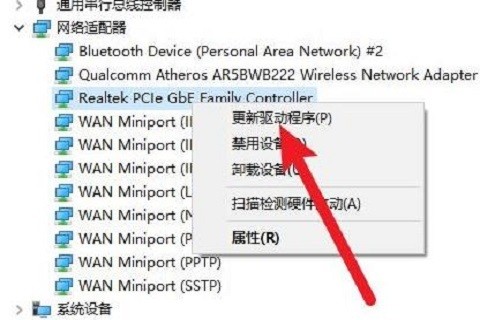
以上がwin10で断続的に切断される問題を解決するにはどうすればよいですか? win10で断続的に切断される問題を完全に解決の詳細内容です。詳細については、PHP 中国語 Web サイトの他の関連記事を参照してください。

